轻松搞定 PPT 文字拥挤难题,间距调整秘籍
在日常工作和学习中,我们经常会使用 PPT 来展示各种信息,有时会遇到文字太挤的情况,这不仅影响美观,还可能让观众难以阅读,如何调整 PPT 文字间距,让页面更加清晰舒适呢?下面就为您详细介绍几种有效的方法。
中心句:PPT 中文字太挤会影响展示效果,需调整间距。

第一种方法是通过段落设置来调整文字间距,选中需要调整的文字段落,然后在“开始”选项卡中找到“段落”组,在段落设置对话框中,可以分别设置“行距”和“段间距”的值,将行距设置为 1.5 倍或 2 倍,段间距设置为 6 磅或 12 磅,可以让文字看起来更加舒展。
中心句:通过段落设置中的行距和段间距调整文字间距。
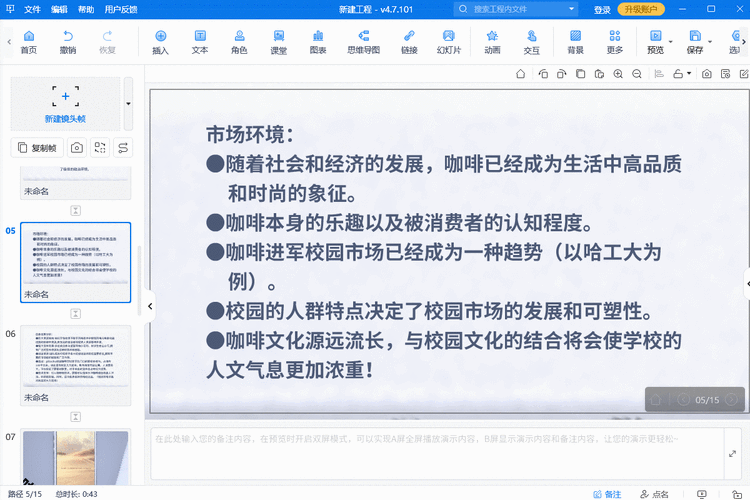
第二种方法是利用字符间距进行调整,同样选中文字,然后在“开始”选项卡中找到“字体”组,点击右下角的扩展按钮,在弹出的字体对话框中切换到“字符间距”选项卡,可以调整“间距”的值,选择“加宽”或“紧缩”,并设置具体的磅值,这种方法适用于对个别文字或段落的微调。
中心句:利用字符间距可对个别文字或段落进行微调。
第三种方法是使用 PPT 中的样式模板,很多 PPT 软件都提供了各种预设的样式模板,这些模板已经对文字间距进行了优化,您可以根据自己的需求选择合适的模板,然后对文字内容进行修改和补充,这样可以节省大量的调整时间。
中心句:使用 PPT 中的样式模板可节省调整文字间距的时间。
掌握了这些调整 PPT 文字间距的方法,您就能够轻松打造出美观、易读的 PPT 页面,让您的演示更加出色。
文章参考来源:个人工作经验及相关 PPT 制作教程。
